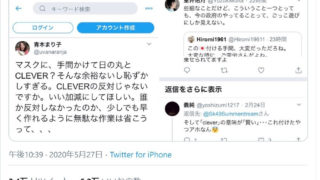自分だけの最強ガンプラで勝利を掴み取ろう!大人気シリーズ「機動戦士ガンダム」の無料スマホアクションゲーム!「ガンダムブレイカーモバイル」のデータ引き継ぎ方法について解説します。
ガンダムブレイカーモバイルの引き継ぎ方法は
1. 引継ぎコード
2. Facebookアカウント
3. Googleアカウント
の3つから選んで使用することができます。
機種変更後もガンダムブレイカーモバイルを楽しみたい方は、本記事を読んでいただくことをおすすめします。
h2 > a.entry-content,h2 > a {color:#fff;text-decoration: none}
Contents
- 1 【事前】データの引き継ぎ準備(旧端末)
- 2 1. 引き継ぎにあたっての共通操作
- 3 2. 「引継ぎコード」での引き継ぎ
- 4 3. 「Facebookアカウント」での引き継ぎ
- 5 4. 「Googleアカウント」での引き継ぎ
- 6 【本番】データ引き継ぎ(新端末)の流れ
- 7 1. 新端末にてアプリのダウンロードを行う
- 8 2. 所定のIDとパスワードの入力
- 9 3. 「データ引き継ぎ」完了!
- 10 【要確認】その他注意事項
- 11 1. 購入途中状態の商品がある場合は、購入処理が破棄されてしまう
- 12 2. 異なるOS間の引き継ぎでは、一部反映されないアイテムがある
- 13 3. 引き継ぎが完了するまで、旧端末でのアンインストールは行わない
- 14 4. 通信環境は要チェック
- 15 5. アプリのバージョンをチェック
- 16 データ引き継ぎの予定がなくても、アカウントの連携はしておこう
【事前】データの引き継ぎ準備(旧端末)
ここではまず、引き継ぎたいデータが残っている端末(以下、旧端末と呼びます)を操作する流れについて、3つの方法を順番に説明していきます。
発行の際、アプリや公式サイトの注意事項をよく読み、実行してください。
1. 引き継ぎにあたっての共通操作
1-1. メイン画面右下の3本線マークをタップ。
1-2. メニュー内の「その他」をタップ。
1-3. メニュー内の「データ引き継ぎ」をタップ。
ここまでは、3つの引き継ぎ方法に共通する操作ついて説明しています。
引き継ぎ方法の詳細については下記をご確認ください。



2. 「引継ぎコード」での引き継ぎ
ここでは引継ぎコードを使用した引き継ぎ方法について説明します。
※「1. 引き継ぎにあたっての共通操作」をご参照ください。
2-1. 「引継ぎコード発行」をタップ。
2-2. パスワードを入力する。
※半角英数字6〜12文字で入力してください。
2-3. ユーザーIDとパスワードが表示され、連携完了!
※必ずメモやスクリーンショットを活用し、忘れないように保存してください。


3. 「Facebookアカウント」での引き継ぎ
ここではFacebookアカウントを使用した引き継ぎ方法について説明します。
※「1. 引き継ぎにあたっての共通操作」をご参照ください。
3-1. 「Facebookアカウント登録」をタップ。
3-2. データ連携にあたっての確認事項をよく読み、「Facebookアカウントで登録」をタップ。
3-3. アカウント情報を入力し、連携完了!


4. 「Googleアカウント」での引き継ぎ
ここではGoogleアカウントを使用した引き継ぎ方法について説明します。
※「1. 引き継ぎにあたっての共通操作」をご参照ください。
3-1. 「Googleアカウント登録」をタップ。
3-2. データ連携にあたっての確認事項をよく読み、「Googleアカウントで登録」をタップ。
3-3. アカウント情報を入力し、連携完了!


h2 > a.entry-content,h2 > a {color:#fff;text-decoration: none}
【本番】データ引き継ぎ(新端末)の流れ
ここでは、データを引き継ぎたい端末(以下、新端末と呼びます)での操作について、説明します。
旧端末はお近くに置いておいてください。
1. 新端末にてアプリのダウンロードを行う
Google Play ストア、もしくはApp Storeから「ガンダムブレイカーモバイル」と検索して、ダウンロードして、アプリを起動。
2. 所定のIDとパスワードの入力
2-1. タイトル画面の左下から、「データ引き継ぎ」をタップ。
2-2. 旧端末で行った引き継ぎ方法に該当するものを選択し、それぞれのIDとパスワードを入力。


3. 「データ引き継ぎ」完了!
情報入力後、写真のような画面が表示され、OKを選択しアカウント引き継ぎが完了!

h2 > a.entry-content,h2 > a {color:#fff;text-decoration: none}
【要確認】その他注意事項
ここでは、データ引き継ぎの際の注意点を記載しています。
引き継ぎの中での不明点があれば、一度こちらを確認してください。
1. 購入途中状態の商品がある場合は、購入処理が破棄されてしまう
ガンダムブレイカーモバイルでは、引き継ぎを行う際、購入途中状態の商品がある場合は、購入処理が破棄されてしまいます。
購入を完了させるか、引き継ぎ後に再度購入しましょう。
2. 異なるOS間の引き継ぎでは、一部反映されないアイテムがある
ガンダムブレイカーモバイルでは、異なるOS間の端末で引き継ぎを行なった場合、「ハロチップ」の所持数や「コース商品」の有効期限は破棄されてしまいます。
旧端末で消化できるものに関しては、消化してから引き継ぎを行うようにしましょう。
3. 引き継ぎが完了するまで、旧端末でのアンインストールは行わない
万が一引き継ぎ前に旧端末に不具合や紛失などが発生してしまったり新端末での引き継ぎがうまくいかなかった場合、データが消滅してしまうため、引き継ぎが完了するまで、旧端末でのアンインストールは行わないようにしましょう。
4. 通信環境は要チェック
データの引き継ぎは、通信環境の良い場所で行ってください。
※データ情報の損傷につながる可能性がありますので、ご注意ください
5. アプリのバージョンをチェック
アプリのバージョンは旧端末、新端末ともに最新版に設定されていることを確認してください。
※タイトル画面の右上に表示されているバージョンから確認できます。
h2 > a.entry-content,h2 > a {color:#fff;text-decoration: none}
データ引き継ぎの予定がなくても、アカウントの連携はしておこう
ガンダムブレイカーモバイルのデータ引き継ぎ方法は3種類あるため、OS間の引き継ぎを考慮して行ってください。
機種変更の予定がなくても、万が一今使っている端末が故障してしまう場合に備え、「データ連携」は事前に行い、バックアップしておきましょう。
Source: appbank